Cando descargamos da Internet series de televisión e películas en versión orixinal, normalmente gustamos de engadir subtítulos para facilitar a súa comprensión, polo que recorremos a ficheiros .sub ou .srt que ao colocar no mesmo cartafol que os vídeos, e cun nome idéntico, serven para que os reprodutores multimedia dos ordenadores introduzan os textos en pantalla automaticamente. Ademais, o truco tamén funciona coa meirande parte dos reprodutores de DVD domésticos con soporte de DivX/XviD, pero en moitos casos temos un problema brutal: os textos saen cunha tipografía pouco lexible e con texto branco sen cotorno ou sombra. A consecuencia diso é que en moitos momentos é imposible ler os subtítulos porque aparecen cores brancas que fan o texto practicamente invisible.
O problema a min levábame a reproducir moitas películas e series no televisor dende un PC, para poder axustar ben os subtítulos, pero iso é cousa do pasado, pois levo uns meses empregando a aplicación XSUBMuxer con total satisfacción.
O XSUBMuxer incrusta os subtítulos que queremos nos vídeos, de xeito que podemos activalos ou desactivalos co botón de subtítulos do mando a distancia do noso reprodutor de DVD, ou sexa, que non se pegan fisicamente á imaxe, pero se poden ver coa nosa tipografía favorita, cun tamaño decente, con contorno negro e con letra amarela (a que considero que fai máis doada a lectura). Vaia, que é o máis semellante a unha solución de subtitulado perfecta.
O funcionamento da aplicación
O mellor do XSUBMuxer é sen dúbida o doado do seu uso, pois unha vez configurado non hai que tocarlle nada para engadir subtítulos aos nosos vídeos. Podedes comezar descargando a aplicación da web (agardo que a ligazón funcione un tempo, pero se non sempre se pode tirar de Google para atopar descargas alternativas) e logo se instala o programa, que está en español porque é unha obra de Perroman (un personaxe moi activo no mundo dos subtítulos).
Para subtitular un vídeo debemos ter o ficheiro vídeo.avi e o subtítulo.srt (non é compatible con .sub, .ssa e outros formatos de subtítulos, aínda que hai moitas ferramentas para converter subtítulos, polo que non debería ser un problema). Logo abrimos o programa XSUBMuxer coa seguinte configuración:

Explico un pouco os parámetros:
-Sistema de TV: debemos pór NTSC e non PAL, porque a opción PAL só funciona con vídeo que teñan un alto de 576 píxeles (en caso contrario os subtítulos aparecerán fóra da pantalla e non os veremos)
-Fuente, Tamaño, color, Codificación (Idioma): Selecciono unha letra Arial de 22 puntos e corpo amarelo porque coido que é a opción óptima para a súa lectura (podedes probar con outras tipografías). Tamén marco Forzar uso de Negritas porque considero que mellora a lexibilidade.
-Ancho del Contorno: polo 2 porque creo que é suficiente. Iso quere dicir que ao redor de cada letra debuxará un contorno negro que fai que os subtítulos destaquen máis sobre o fondo.
-Idioma del subtítulo e País del subtítulo: esta información indícalle ao reprodutor de DVD o idioma que ten que pór en pantalla cando lle damos ao botón de subtítulos.
-Tipo del subtítulo: eu o deixo en normal, pero cambiar o tipo de subtítulo pode ser práctico cando engadimos varios subtítulos a un mesmo vídeo (aínda que esa operación é un coñazo porque hai que repetir o proceso de incorporación de subtítulos de cada vez, xa que o XSUBMuxer non está optimizado para tal fin).
Cando lle damos a Siguiente podemos elixir o vídeo a procesar, e se o subtítulo ten o seu mesmo nome, xa se seleccionará automaticamente (se non, o podemos facer de xeito manual):

Tras este paso só queda dárlle ao botón de Siguiente tendo en conta que os ficheiros non deben estar bloqueados dende outros programas (ou sexa, que debemos deixar de compartilos co uTorrent ou o programa co que os baixamos):

E agora, no mesmo cartafol onde tiñamos o vídeo.avi e o subtítulo.avi temos agora un ficheiro vídeo.xsub.avi. Podemos así borrar o .avi orixinal e cambiar o nome do .xsub.avi para que só remate en .avi.
Eu recomendo conservar tanto o .avi procesado coma o .srt orixinal, pois así, no caso de que queiramos ver o vídeo nun dispositivo que non soporte esta solución, teremos un método alternativo sempre dispoñible (aínda que moita xente guste desta solución precisamente para poder ter as películas con subtítulos nun único ficheiro).
Cómpre destacar que este sistema de incorporar subtítulos funciona en todos os reprodutores que teñan certificación DivX e na meirande parte de reprodutores de DVD con soporte de MPEG-4 (a min vaime nos perralleiros do Carrefour, tipo Best Buy ou Supratech). Tamén é compatible coa Xbox 360 e a PS3 (que curiosamente pasan dos ficheiros externos de subtítulos).

Para probar no PC se os subtítulos funcionan ben hai que empregar o DivX Player (o resto de reprodutores non soportan este truco, de aí que sexa cómodo conservar o ficheiro .srt) e nos casos nos que o XSUBMuxer falle tamén podemos utilizar un programa alternativo, o AVIAddXSubs, que é moito máis completo (permite incrustar varios subtítulos á vez) pero que considero que é demasiado complexo para a meirande parte da xente (precisa de moitos datos introducidos manualmente).
Agardo que esta información vos resulte de interese e utilidade, xa que permite a visualización de películas e series en versión orixinal subtitulada dun xeito moi cómodo e sen recomprimir os vídeos orixinais (mantendo a súa calidade).
Para min este proceso é xa forzoso antes de gravar a DVD calquera peli ou serie norteamericana.







Debe estar conectado para enviar un comentario.